
ಬಾಕ್ ವಿಸ್ತರಣೆಯು ಬಹುಸಂಖ್ಯೆಯ ಫೈಲ್ ಪ್ರಕಾರಗಳೊಂದಿಗೆ ಸಂಬಂಧಿಸಿದೆ, ಆದರೆ ನಿಯಮದಂತೆ, ಇದು ಒಂದೇ ರೀತಿಯ ಬ್ಯಾಕ್ಅಪ್ ಪ್ರತಿಗಳು. ಇಂತಹ ಫೈಲ್ಗಳನ್ನು ತೆರೆಯಬೇಕು ಎಂದು ಇಂದು ನಾವು ಹೇಳಲು ಬಯಸುತ್ತೇವೆ.
ಆರಂಭಿಕ ಬಾಕ್ ಫೈಲ್ಗಳಿಗಾಗಿ ವಿಧಾನಗಳು
ಹೆಚ್ಚಿನ ಬಾಕ್ ಫೈಲ್ಗಳನ್ನು ಸ್ವಯಂಚಾಲಿತವಾಗಿ ಪ್ರೋಗ್ರಾಂಗಳು ಬೆಂಬಲಿಸುವ ಸಾಮರ್ಥ್ಯವನ್ನು ಬೆಂಬಲಿಸುತ್ತದೆ. ಕೆಲವು ಸಂದರ್ಭಗಳಲ್ಲಿ, ಈ ಫೈಲ್ಗಳನ್ನು ಅದೇ ಉದ್ದೇಶದಿಂದ ಕೈಯಾರೆ ರಚಿಸಬಹುದು. ಅಂತಹ ದಾಖಲೆಗಳೊಂದಿಗೆ ಕೆಲಸ ಮಾಡುವ ಕಾರ್ಯಕ್ರಮಗಳ ಸಂಖ್ಯೆ ಸರಳವಾಗಿ ಅಗಾಧವಾಗಿದೆ; ಅದೇ ಲೇಖನದೊಳಗಿನ ಎಲ್ಲಾ ಆಯ್ಕೆಗಳನ್ನು ನೋಡಲು ಕೆಲಸ ಮಾಡುವುದಿಲ್ಲ, ಆದ್ದರಿಂದ ನಾವು ಎರಡು ಜನಪ್ರಿಯ ಮತ್ತು ಅನುಕೂಲಕರ ಪರಿಹಾರಗಳನ್ನು ಕೇಂದ್ರೀಕರಿಸುತ್ತೇವೆ.ವಿಧಾನ 1: ಒಟ್ಟು ಕಮಾಂಡರ್
ಪ್ರಸಿದ್ಧ ಕಡತ ವ್ಯವಸ್ಥಾಪಕ ಒಟ್ಟು ಕಮಾಂಡರ್ ಅನ್ನು ಲಿಸ್ಟರ್ ಎಂಬ ಉಪಯುಕ್ತತೆಯಾಗಿ ನಿರ್ಮಿಸಲಾಗಿದೆ, ಇದು ಫೈಲ್ಗಳನ್ನು ಗುರುತಿಸಬಹುದು ಮತ್ತು ಅವರ ಅನುಕರಣೀಯ ವಿಷಯವನ್ನು ತೋರಿಸುತ್ತದೆ. ನಮ್ಮ ಸಂದರ್ಭದಲ್ಲಿ, ಲಿಸ್ಟರ್ ನೀವು ಬಾಕ್ ಫೈಲ್ ಅನ್ನು ತೆರೆಯಲು ಮತ್ತು ಅದರ ಸೇರಿದವರನ್ನು ನಿರ್ಧರಿಸಲು ಅನುವು ಮಾಡಿಕೊಡುತ್ತದೆ.
- ಪ್ರೋಗ್ರಾಂ ತೆರೆಯಿರಿ, ನಂತರ ನೀವು ತೆರೆಯಲು ಬಯಸುವ ಫೈಲ್ನ ಸ್ಥಳಕ್ಕೆ ಹೋಗಲು ಎಡ ಅಥವಾ ಬಲ ಫಲಕವನ್ನು ಬಳಸಿ.
- ಫೋಲ್ಡರ್ಗೆ ಪ್ರವೇಶಿಸಿದ ನಂತರ, ಇಲಿಯನ್ನು ಬಯಸಿದ ಡಾಕ್ಯುಮೆಂಟ್ ಅನ್ನು ಆಯ್ಕೆ ಮಾಡಿ ಮತ್ತು ಪ್ರೋಗ್ರಾಂ ವಿಂಡೋದ ಕೆಳಭಾಗದಲ್ಲಿ "F3 ವ್ಯೂ" ಗುಂಡಿಯನ್ನು ಕ್ಲಿಕ್ ಮಾಡಿ.
- ಬಾಕ್ ಫೈಲ್ನ ವಿಷಯಗಳ ಪ್ರದರ್ಶನದೊಂದಿಗೆ ಪ್ರತ್ಯೇಕ ವಿಂಡೋ ತೆರೆಯುತ್ತದೆ.
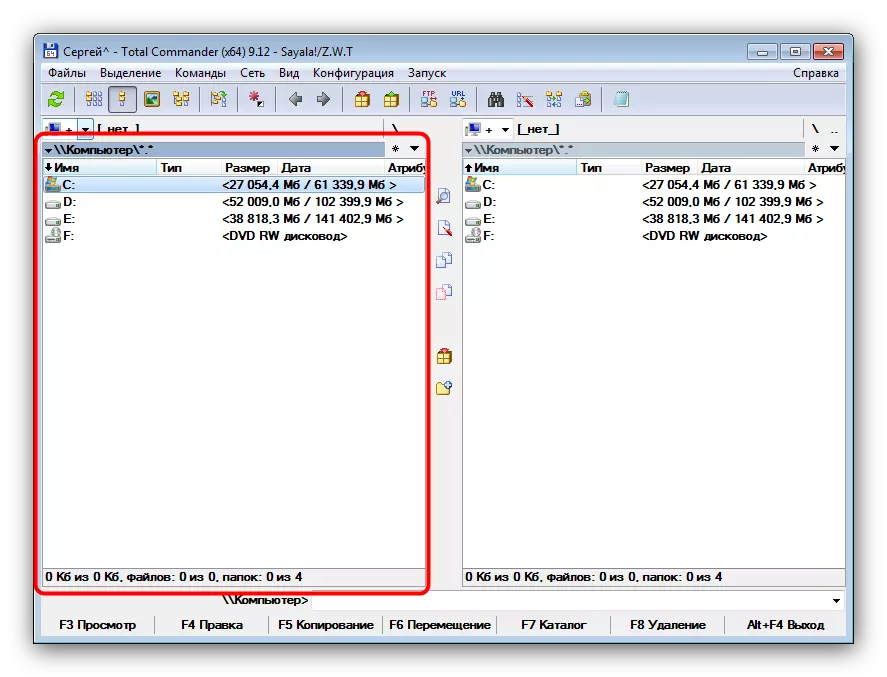
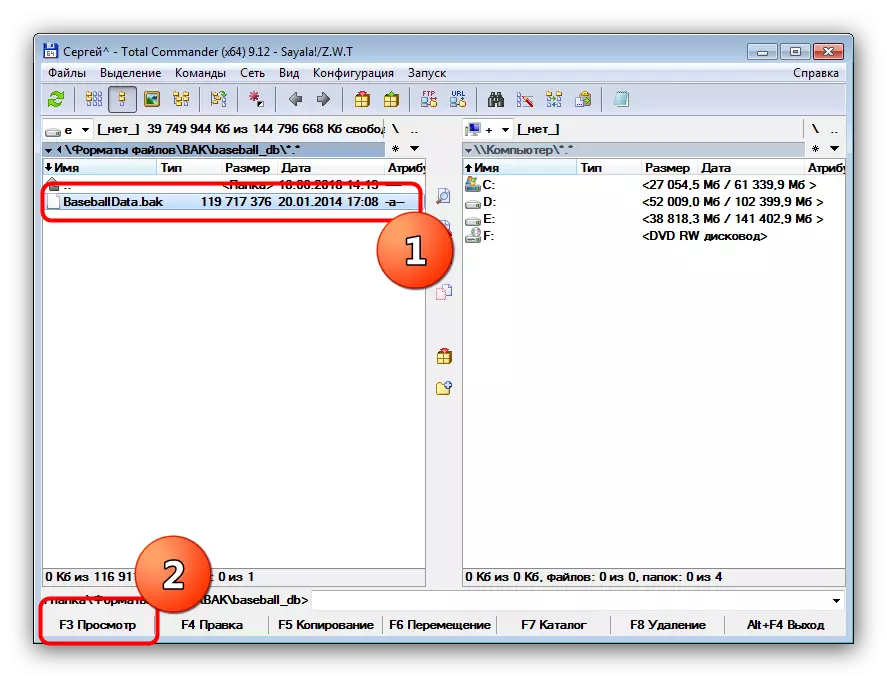
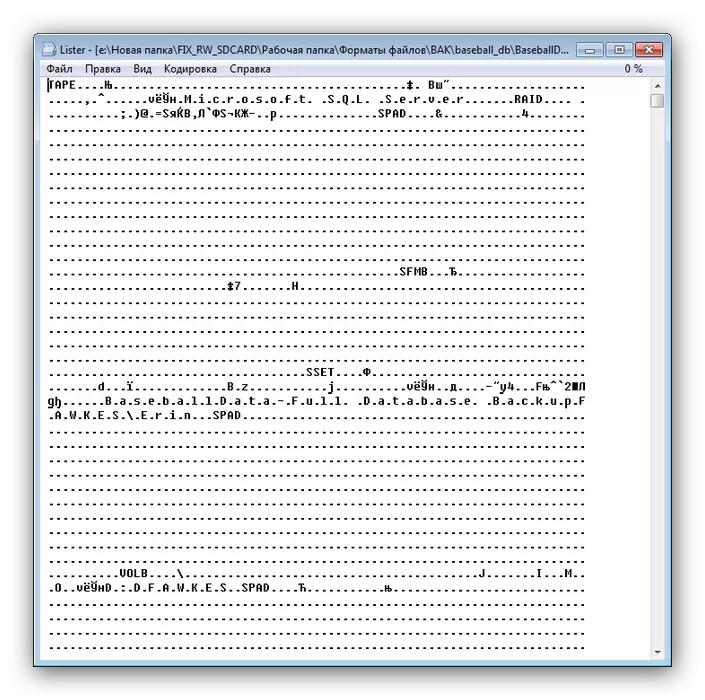
ಒಟ್ಟು ಕಮಾಂಡರ್ ಅನ್ನು ಸಾರ್ವತ್ರಿಕ ವ್ಯಾಖ್ಯಾನ ಸಾಧನವಾಗಿ ಬಳಸಬಹುದು, ಆದಾಗ್ಯೂ, ತೆರೆದ ಫೈಲ್ನೊಂದಿಗಿನ ಯಾವುದೇ ಕುಶಲತೆಯು ಅಸಾಧ್ಯ.
ವಿಧಾನ 2: ಆಟೋಕಾಡ್
ಹೆಚ್ಚಾಗಿ, ಆರಂಭಿಕ ಬಾಕ್ ಫೈಲ್ಗಳ ಪ್ರಶ್ನೆಯು ಆಟೋಕ್ಯಾಡ್ ಬಳಕೆದಾರರಿಂದ ಆಟೋಕ್ಯಾಡ್ ಬಳಕೆದಾರರಿಂದ ಸಂಭವಿಸುತ್ತದೆ. ಆಟೋಕಾಡಸ್ಗೆ ಇಂತಹ ವಿಸ್ತರಣೆಯೊಂದಿಗೆ ಫೈಲ್ಗಳ ಪ್ರಾರಂಭದ ವೈಶಿಷ್ಟ್ಯಗಳನ್ನು ನಾವು ಈಗಾಗಲೇ ಪರಿಗಣಿಸಿದ್ದೇವೆ, ಆದ್ದರಿಂದ ನಾವು ಅವುಗಳ ಮೇಲೆ ವಿವರವಾಗಿ ನಿಲ್ಲುವುದಿಲ್ಲ.
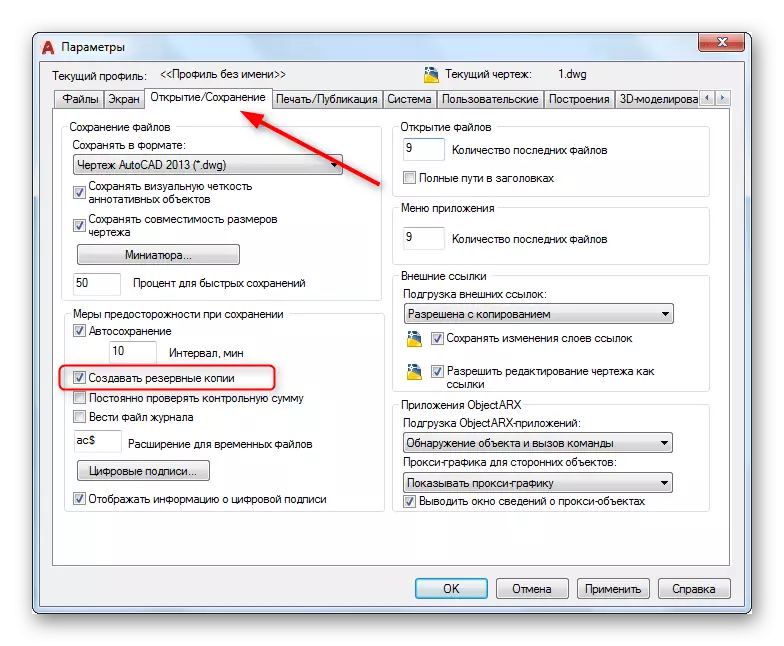
ಪಾಠ: ಆಟೋ CAD ನಲ್ಲಿ ತೆರೆದ ಬಾಕ್ ಫೈಲ್ಗಳು
ತೀರ್ಮಾನ
ಅಂತಿಮವಾಗಿ, ಹೆಚ್ಚಿನ ಸಂದರ್ಭಗಳಲ್ಲಿ ಪ್ರೋಗ್ರಾಂಗಳು ಬಾಕ್ ಫೈಲ್ಗಳನ್ನು ತೆರೆಯುವುದಿಲ್ಲ, ಆದರೆ ಬ್ಯಾಕ್ಅಪ್ನಿಂದ ಡೇಟಾವನ್ನು ಪುನಃಸ್ಥಾಪಿಸಲು ನಾವು ಗಮನಿಸುತ್ತೇವೆ.
